Un collage de videos es la manera perfecta de mezclar varios videos o fotos en un marco elegante y llamativo. Ya sea que estés armando un montaje de viaje épico, un video destacado de cumpleaños o una edición divertida para Instagram, TikTok o YouTube Shorts, un video de collage hace que tu contenido se destaque.
Mejor aún, no necesitas habilidades de edición profesional ni software costoso: ¡aprender a hacer un collage de videos en un iPhone es más fácil de lo que crees! Con solo unos pocos tocas, puedes combinar clips, agregar efectos geniales y personalizar tu diseño desde tu teléfono.
Continúa leyendo y te mostraremos cómo crear un collage de videos en tu iPhone. ¡Además, aquí tienes algunos consejos profesionales para que tus ediciones luzcan de otro nivel!

En este artículo
Parte 1. ¿Es posible hacer un collage de videos utilizando las funciones integradas del iPhone?
Ya está todo listo para hacer un collage de videos en tu iPhone, pero ¿hay una herramienta incorporada para eso? Desafortunadamente, los iPhones no tienen un creador de collages de videos dedicado, pero la aplicación gratuita iMovie de Apple ofrece un efecto de pantalla dividida, que te permite colocar dos videos uno al lado del otro.
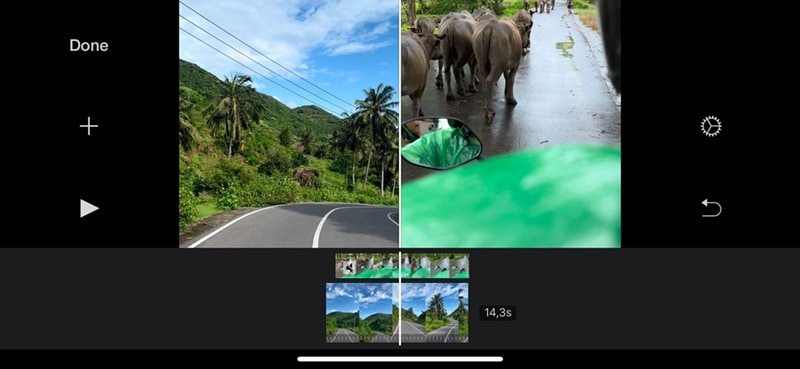
Si bien no es una herramienta de collage completa (ya que no puedes organizar varios clips en una cuadrícula o diseño personalizado), sigue siendo un truco útil si buscas una apariencia simple de pantalla dividida. Si quieres aprender a hacer un collage de videos en iPhone gratis usando el efecto de pantalla dividida de iMovie, mira este tutorial de YouTube: "Tutorial de iMovie para iPhone: Cómo hacer un video en pantalla dividida" de ET Videos.
Además, puedes aprender a hacer un video collage de fotos en un iPhone usando la aplicación Fotos incorporada. Si bien no te permite colocar varios videos en un solo cuadro como un verdadero collage, puedes combinar fácilmente fotos y videos en una presentación de diapositivas perfecta con música, transiciones y efectos.
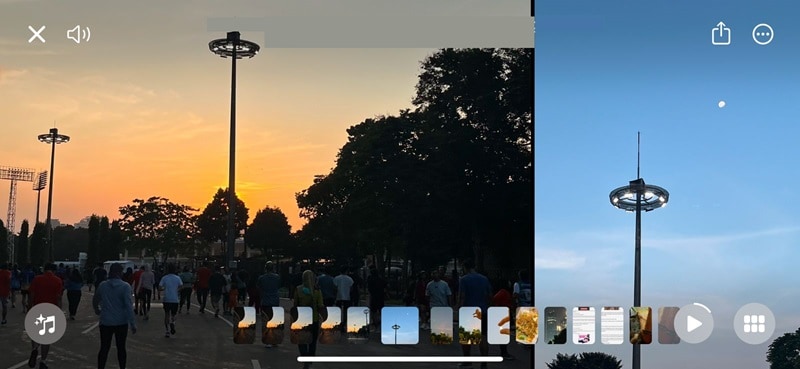
Si quieres profundizar en este método, hay un excelente tutorial en YouTube llamado "Crear una presentación de diapositivas en iPhone usando Apple Photos" de Hey Ivan. Es una guía rápida y sencilla para convertir tus fotos y videos en una presentación de diapositivas con música y efectos.
Parte 2. ¡La mejor manera de hacer un collage de videos en tu iPhone!
Como puedes ver, si bien crear un collage de videos en tu iPhone usando sus aplicaciones integradas es técnicamente posible, seamos honestos: no es la opción más fácil ni la más emocionante. El efecto de pantalla dividida en iMovie es muy limitado y la aplicación Fotos solo te permite hacer presentaciones de diapositivas básicas. No tienes mucho control creativo y el resultado final puede parecer bastante soso.
Si quieres un collage de video único y llamativo que realmente se destaque, necesitarás algo más potente, y no hay mejor opción que Wondershare Filmora. Con Filmora para móviles, puedes organizar fácilmente varios videos en un diseño elegante, agregar efectos geniales, personalizar la apariencia y hacer que tu collage sea realmente tuyo.
Así es como Filmora hace que el proceso sea sencillo:
- Plantillas de videos de collage: ¡No es necesario empezar desde cero! Filmora ofrece muchas plantillas de collage listas para usar para diferentes temas, como viajes, celebraciones y más. ¡Elige uno, coloca tus clips y estarás listo!
- Generación de música con IA: ¡Un collage de videos no está completo sin música! Con la herramienta Generador de música IA de Filmora, puedes generar la banda sonora perfecta para que coincida con tu estilo, haciendo que tu collage sea más envolvente y divertido de ver.
- Kit de herramientas de edición completo: Después de usar la plantilla para hacer un video collage, puedes recortar, ajustar y afinar cada detalle para garantizar que tu video esté impecable y fluya sin problemas.
- Amplia biblioteca multimedia: Lleva tu collage al siguiente nivel con transiciones geniales, texto elegante, pegatinas divertidas, filtros y mucho más. Estos efectos ayudan a que tu video sea más llamativo y único.
- Varias funciones avanzadas: Filmora no es solo un editor básico. Incluye texto a voz, clonación de voz con IA, imagen a video, subtítulos con IA, eliminador con IA y mucho más para potenciar tus ediciones.
¡Entonces, comencemos inmediatamente a aprender cómo crear un collage de videos en un iPhone usando Filmora! sigue esta sencilla guía paso a paso para comenzar:
01de 04 Abre Filmora y selecciona una plantilla
Descarga la aplicación Filmora para móviles desde la App Store si aún no lo has hecho. Una vez instalado, ábrelo en tu iPhone y toca el botón "Explorar" en la parte inferior derecha de la pantalla de inicio.
Desde allí, selecciona "Plantilla" y explore las opciones. Incluso puedes escribir "Collage" en la barra de búsqueda para encontrar plantillas para diferentes temas como viajes, celebraciones, etc. Elige el que coincida con tu estilo, luego toca el botón "Hacer video" en la parte inferior de la pantalla.
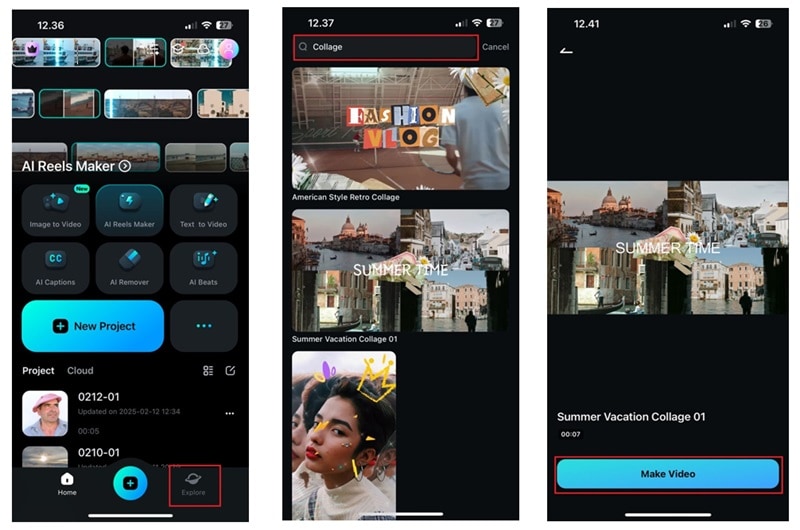
02de 04 Sube tus archivos y crea un video collage
A continuación, selecciona las fotos y los videos que quieras usar para tu collage (para este ejemplo, necesitarás 6). Luego, toca el botón "Importar" en la parte inferior derecha. Filmora creará automáticamente un video con tus clips y podrás reproducirlo para ver cómo se ve.
Si deseas realizar algunos cambios rápidos, toca la opción "Editar video". Luego puedes hacer clic en cualquier clip para reemplazarlo, recortarlo o ajustar el volumen. Si estás satisfecho/a con el video, expórtalo desde aquí. Pero si quieres profundizar en la edición con más opciones, toca "Editar proyecto" para personalizarlo aún más.
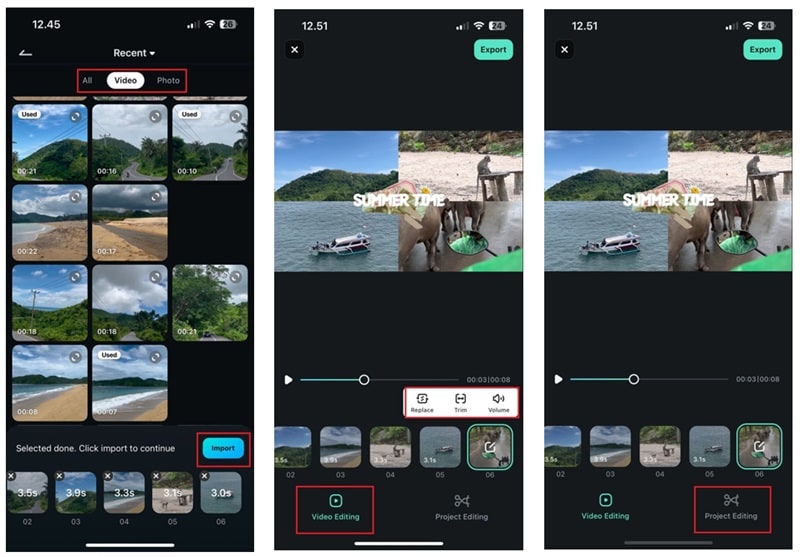
03de 04 Añadir Música con IA
Como puedes ver, la plantilla de video de collage en Filmora ya tiene música, pero si no coincide con tu estilo, puedes usar Música con AI de Filmora para crear una pista personalizada. Sin embargo, antes de hacer eso, deberás eliminar la música original de la plantilla. Para hacer esto, simplemente toca la pista de audio en la línea de tiempo y presione el icono de la papelera para eliminarla.
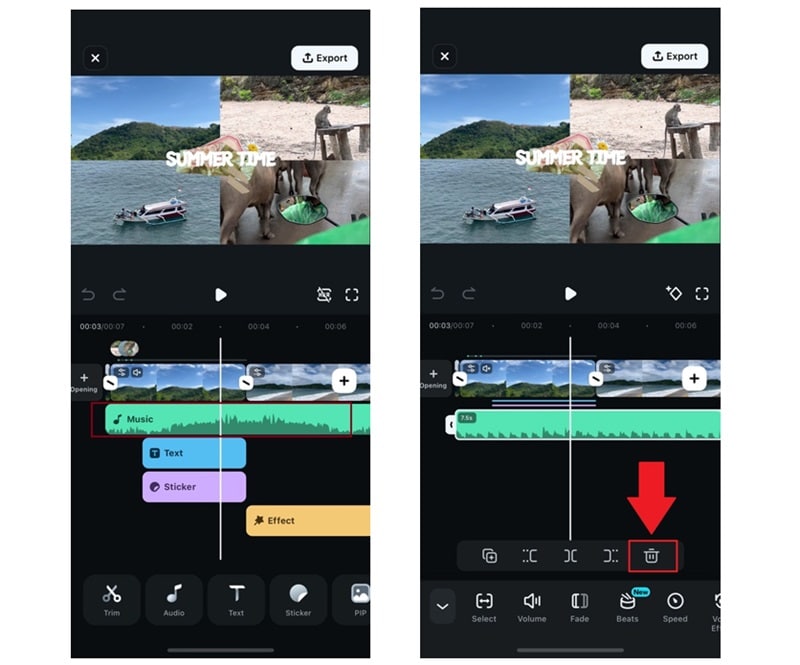
A continuación, toca el botón "Audio" en la parte inferior de la pantalla para acceder a la función AI Music. Desplázate por el menú y toca "AI Audio" para abrir la herramienta de música de Filmora. En la ventana AI Music, puedes personalizar tu pista eligiendo el estado de ánimo, el tema, la duración y la cantidad de pistas que deseas. Una vez que estés satisfecho/a con tus elecciones, presiona "Regenerar" para crear tu pista de audio personalizada.
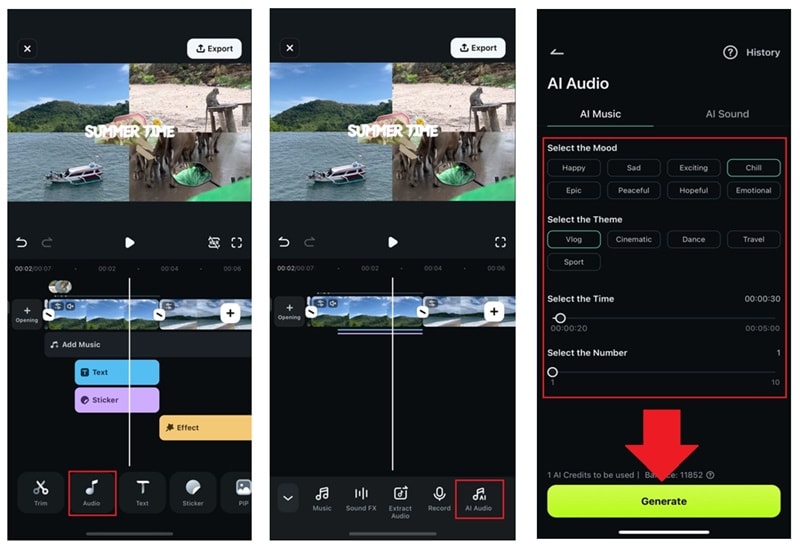
04de 04 Mejora tu video y guárdalo
Una vez generado el audio de IA, simplemente agrégalo a tu línea de tiempo. Puedes ajustar el volumen, aplicar efectos de voz, eliminar el ruido de fondo y modificar otras configuraciones de audio utilizando el menú a continuación. Luego, mejora aún más tu video agregando filtros, efectos, texto, pegatinas y más.
Cuando hayas terminado y estés satisfecho/a con tus ediciones, toca "Exportar" en la esquina superior derecha. Elige tu resolución, presiona "Exportar" nuevamente y tu video se guardará y estará listo para compartir en Instagram, TikTok o donde quieras.
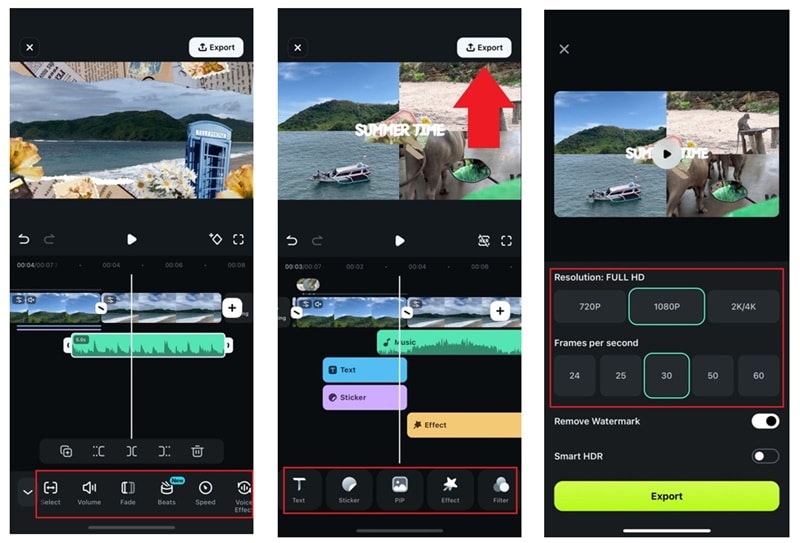
Parte 3. Consejos de edición profesional para que tu collage de videos se destaque
Como puedes ver, aprender a hacer un video collage en un iPhone usando Filmora para móviles es fácil y divertido. Saber cómo hacer un collage de videos es una cosa, pero lograr que destaque del resto requiere un poco de esfuerzo extra.
Puedes convertir un collage básico en algo refinado, único y llamativo con unos pocos ajustes simples. ¡Para ayudarte, aquí tienes algunos consejos profesionales para que tu video realmente brille!
- Transiciones suaves: Evita ediciones entrecortadas agregando transiciones fluidas entre clips. Con Filmora, puedes explorar tu biblioteca de transiciones o usar la barra de búsqueda para encontrar una que coincida con tu estilo. Esto permite que el video fluya de forma natural y lo hace más profesional.

- Añadir música de fondo: La música adecuada puede cambiar el ambiente de tu video, haciéndolo más atractivo y divertido de ver. Afortunadamente, como se mencionó anteriormente, ¡El generador de música IA de Filmora te tiene cubierto! Puede generar la banda sonora perfecta para que coincida con el estado de ánimo de tu video, por lo que no tendrás que pasar horas buscando la canción adecuada.
- Use texto y pegatinas para resaltar momentos clave: Agregue superposiciones de texto, pegatinas divertidas o elementos animados para llamar la atención sobre partes importantes. Afortunadamente, al igual que con las transiciones, Filmora tiene una gran colección de stickers y texto en su biblioteca multimedia. Puedes navegar fácilmente o utilizar la barra de búsqueda para encontrar lo que se adapte a tu estilo.
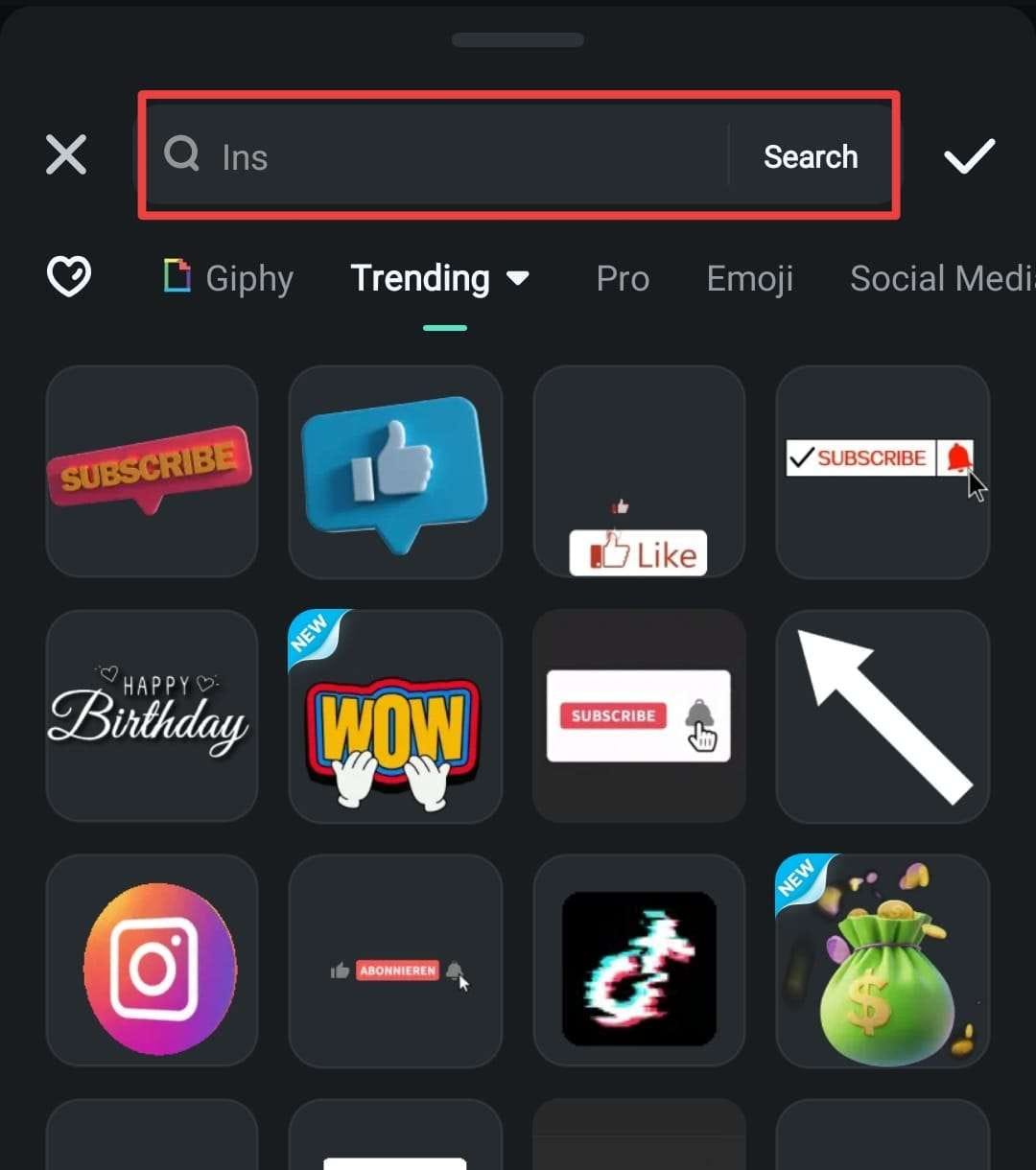
- Ajustar brillo, contraste y colores: Ajustar la iluminación y la gradación del color realmente puede mejorar tu collage, haciéndolo lucir más profesional y refinado. Para una solución más rápida, puedes usar los filtros de Filmora para suavizar los colores y aplicar el efecto en todo el video. Simplemente navega por los diferentes filtros y elige el que mejor se adapte al estilo de tu video.
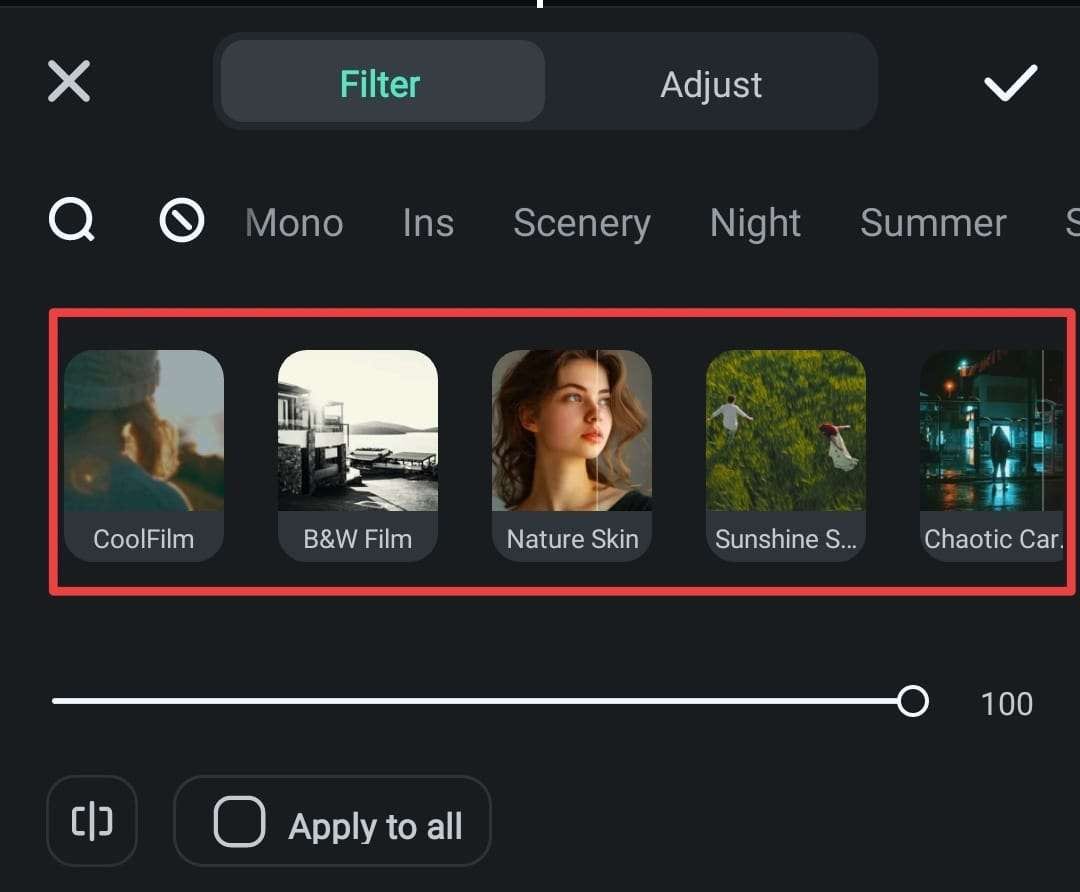
Conclusión
Hoy en día, muchas personas prefieren editar en sus iPhones, y como los collages de videos son muy populares, esta guía está aquí para mostrarle cómo crear un collage de videos en un iPhone. Dicho esto, los iPhones no tienen un creador de collages de videos dedicado. Si bien técnicamente puedes hacer un collage usando aplicaciones integradas, a menudo es más frustrante que divertido y definitivamente no te deja mucho espacio para la creatividad.
Puedes aprender a hacer un collage de videos en tu iPhone gratis con Filmora para móviles. Ofrece plantillas de video de collage que simplifican el proceso de edición y tiene una función AI Music para crear música personalizada que se adapte perfectamente a tu video.
Con su amplia biblioteca multimedia y funciones avanzadas, Filmora para móviles es sin duda la mejor opción para cualquiera que quiera aprender a hacer un video collage en su iPhone.



 100% Seguridad Verificada | No Requiere Suscripción | Sin Malware
100% Seguridad Verificada | No Requiere Suscripción | Sin Malware


